Googleドライブで他のユーザーとファイルを共有を行う際に、心配なのは情報漏洩などのセキュリティリスクだ。そんなときは、閲覧者に書類の印刷やダウンロード、データのコピーなどを禁止する設定を利用しよう。
共有中でも共有開始時でも設定できる
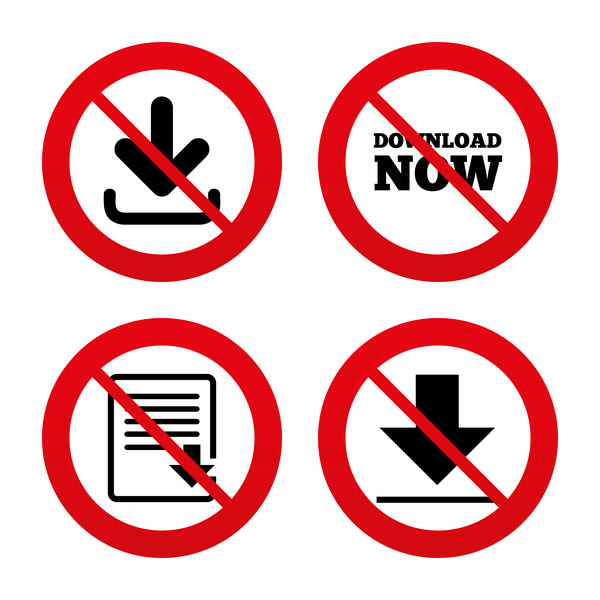
(Image:Shutterstock.com)
スプレッドシートやドキュメントは、文書共有の方法としては大変便利で、しかもExcelやWordのファイルを共有するよりずっと安全なのだ。なぜなら、文書の閲覧・編集作業のほとんどがブラウザー上で完結するため、たとえパソコンがマルウェアに侵入されてもデータ流出の危険は大幅に減るからだ。
しかし、ダウンロードすれば、危険度はExcelやWordのファイルをパソコンの中に保存しているのと同じレベルになってしまう。もし共有設定でアクセス権を「見るだけ」の「閲覧者」に設定していても、内容のコピーやファイルのダウンロードを実行されたら、それから先は制御できない。また、紙への印刷も第三者に見られたり、盗難や複製といったリスクが発生する。
セキュリティを強化するには、第三者の目に触れる機会を減らすことが重要だ。Googleドライブでは、書類の印刷やダウンロード、内容のコピーなどを閲覧者に禁止する設定が用意されている。これをオンにすれば、セキュリティ上のリスクの高い機能の利用を制限できるのだ。この設定は共有の開始時に適用することができるが、すでに共有中の書類の設定を変更して制限を加えることも可能だ。
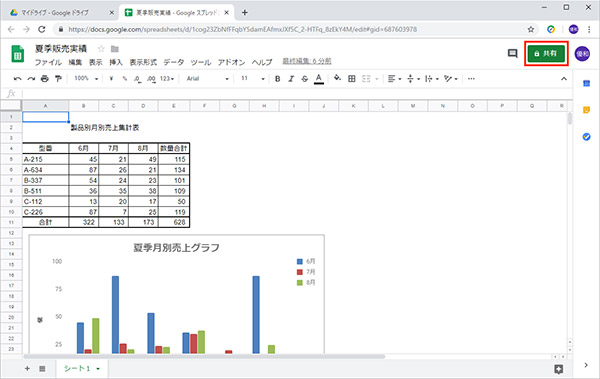
Googleドライブで書類を開き、「共有」をクリックする。一覧画面で書類を選択してから、人物に「+」の付いた「共有」アイコンをクリックしてもかまわない
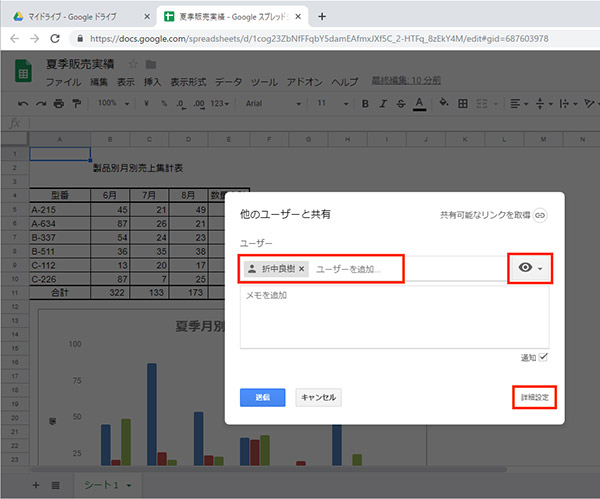
必要に応じて共有する相手のメールアドレスを入力し、「▼」のメニューでアクセス権を「閲覧者」または「コメント可」に設定してから、右下の「詳細設定」をクリックする
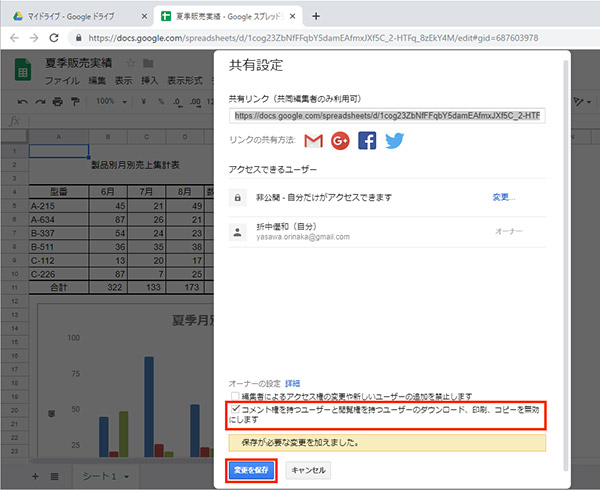
「コメント権を持つユーザーと閲覧権を持つユーザーのダウンロード、印刷、コピーを無効にします」にチェックを付け、「変更を保存」をクリックする
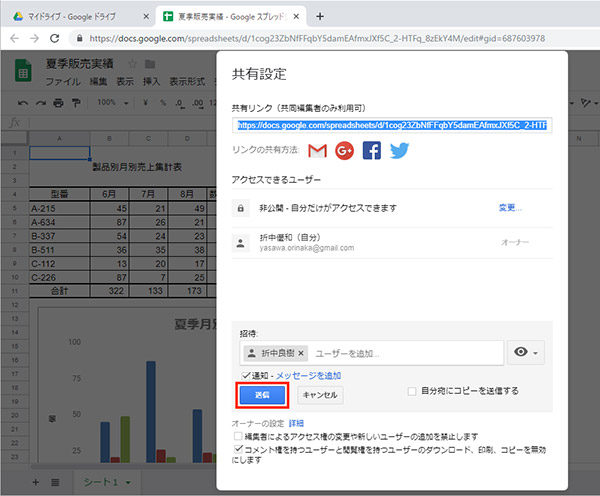
共有相手のユーザーを追加する場合は、「送信」をクリックする
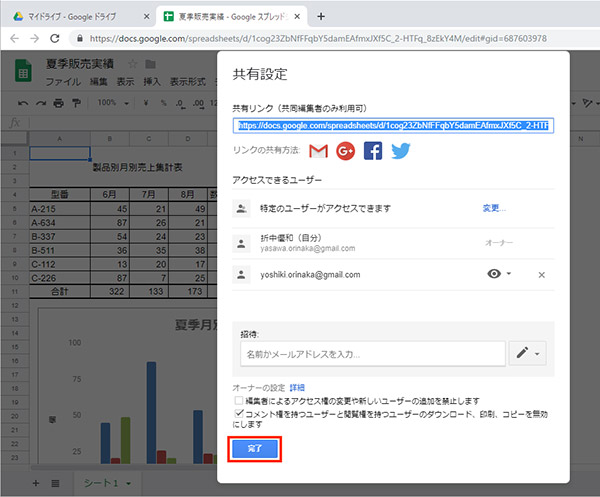
共有設定の変更が済んだら、「完了」をクリックする
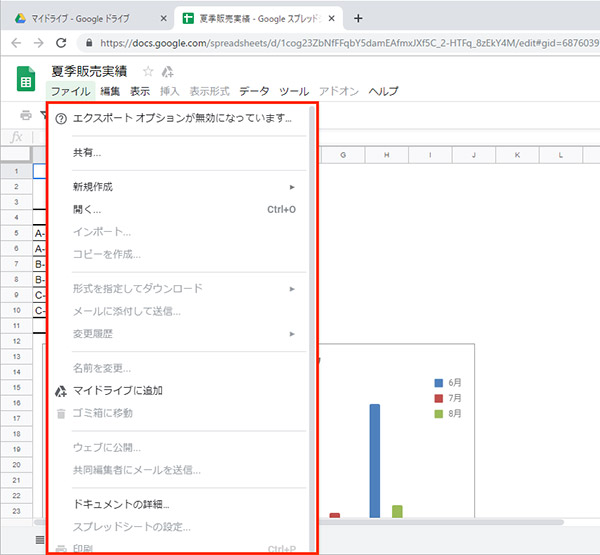
共有相手のユーザーが書類を開くと、「ファイル」メニューや「編集」メニューに「エクスポートオプションが無効になっています」と表示され、一部の機能がグレイアウトして使えないようになっている
ここでは、「閲覧者」に対しての制限を紹介したが、内容の変更が可能な「編集者」に対する制限の設定も用意されている。「編集者によるアクセス権の変更や新しいユーザーの追加を禁止します」という設定をオンにすると、管理者に知らせず勝手に文書を閲覧・編集できるユーザーを増やすことができなくなる。いわゆる「又貸し」に相当する「再共有」を防げるのだ。
なお、セキュリティリスクには自分のパソコンを他人に使われたり、画面を覗き込まれるといった原始的なものもある。利用中に席を離れるときは、画面をロックするなどの対策も忘れないようにしよう。



